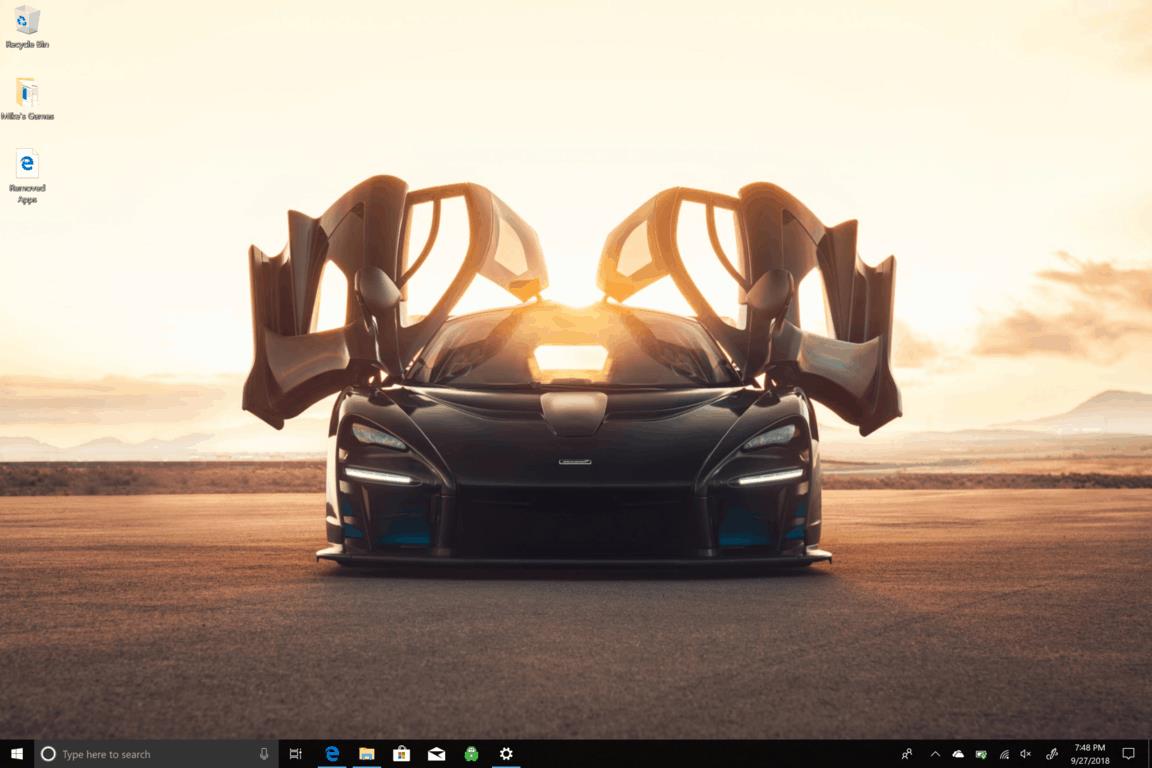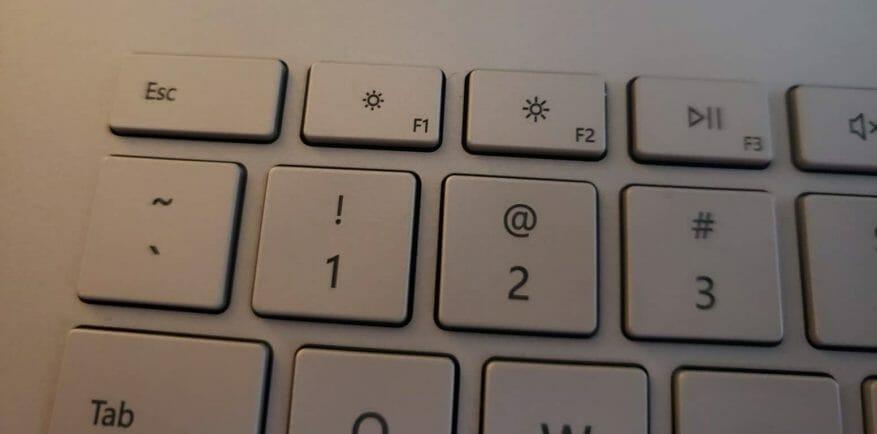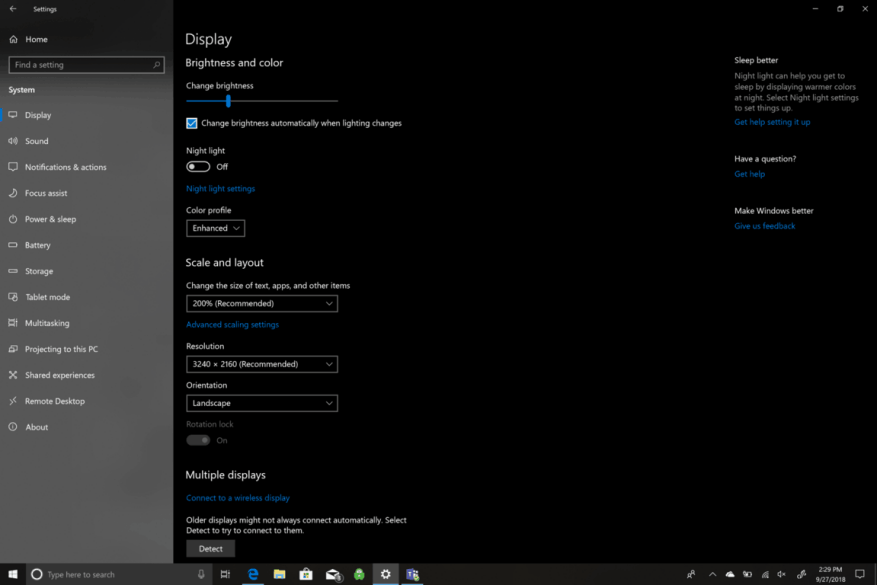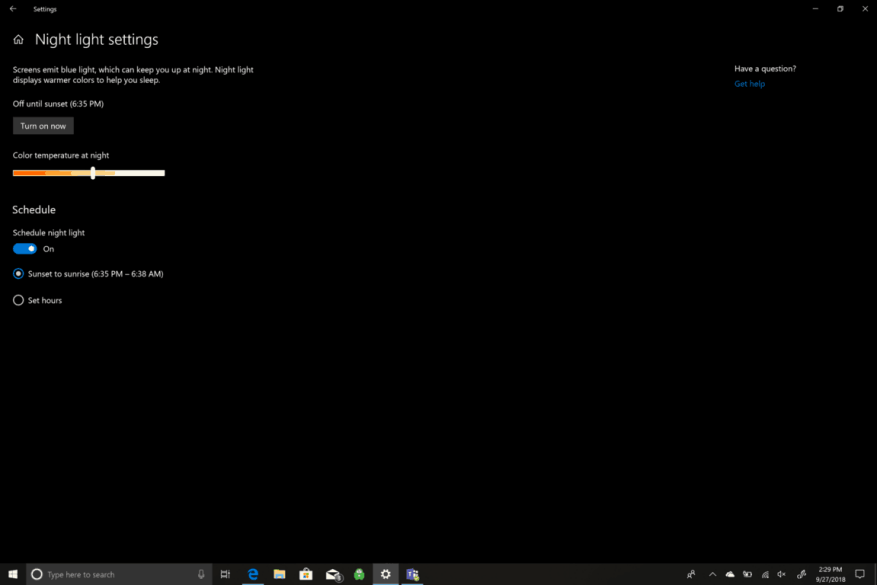Či už používate produkt Microsoft Surface alebo iný počítač so systémom Windows 10, ako je Lenovo Yoga 730 15-palcový, možno vás zaujíma, aké možnosti máte na úpravu jasu obrazovky. Na úpravu jasu obrazovky pre všetky typy scenárov je k dispozícii niekoľko možností. Spoločnosť Microsoft vie, že práca na počítači počas dňa a noci môže zaťažiť váš zrak, narušiť spánok a mať ďalšie dlhodobé škodlivé účinky na vaše zdravie. Pozrime sa, aké možnosti máte na úpravu jasu obrazovky v systéme Windows 10.
Klávesové skratky
Produkty Microsoft Surface, vrátane Surface Pro, Surface Book 2 alebo Surface Laptop, musíte najprv stlačiť Funkčný kláves (Fn), potom stlačte F1 na zníženie jasu obrazovky alebo F2 na zvýšenie jasu obrazovky. Ak nevlastníte Surface, možno nebudete mať také šťastie a nebudete mať vyhradený kľúč na zmenu jasu obrazovky. Na iných počítačoch so systémom Windows sa klávesové skratky môžu značne líšiť v závislosti od značky a modelu. Ďalšie informácie a podporu nájdete na webovej lokalite výrobcu počítača.
nastavenie
Všetky počítače so systémom Windows 10 majú túto možnosť k dispozícii vo svojich nastaveniach. Ak chcete upraviť jas obrazovky, musíte vykonať nasledujúce kroky:
- Ísť do nastavenie
- Ísť do Systém
- Ísť do Displej
Odtiaľto budete môcť nastaviť jas obrazovky na požadovanú úroveň (vysokú alebo nízku) alebo vybrať možnosť automaticky zmeňte jas obrazovky pri zmene osvetlenia. Automatická zmena jasu obrazovky na základe osvetlenia pozadia je skvelá, ale toto nastavenie zvyčajne uprednostňuje jasnejšie nastavenie jasu obrazovky, čo negatívne ovplyvní výdrž batérie počítača so systémom Windows 10.
Nočné svetlo
Ďalšou možnosťou na vašom displeji je Nočné svetlo. Nočné svetlo mení jas obrazovky, keď používate počítač po západe slnka. Nočné svetlo vám môže pomôcť zaspať tým, že v noci zobrazuje teplejšie farby. Ak vojdete do Nočné svetlonastavenie, môžete zmeniť teplotu farieb v noci na nastavenie, ktoré je príjemné pre vaše oči. Môžete tiež naplánovať, kedy sa nočné svetlo zapína a vypína. Štandardne sa nočné svetlo začína pri západe slnka a končí pri východe slnka. Časy východu a západu slnka sa zisťujú automaticky na základe vašej polohy.
Iné nastavenia
Ďalšie možnosti nastavenia pod Displej zahŕňať zmenu farebného profilu vášho počítača so systémom Windows na jeden z nich Vylepšené alebo sRGB. S vybratým farebným profilom nie je spojená žiadna dodatočná výdrž batérie. Vylepšené je tam byť vizuálne príjemný, zatiaľ čo sRGB (štandard Red Green Blue) je priemyselný štandard vytvorený spoločnosťami Microsoft a HP v roku 1996. sRGB sa používa ako farebný štandard na všetkých obrazovkách počítačov so systémom Windows, tlačiarňach a webových stránkach. Použitím sRGB je potrebné, ak vykonávate profesionálnu úpravu fotografií.
Medzi ďalšie dostupné nastavenia patrí možnosť zmeniť veľkosť textu, aplikácií a iných položiek zmenou mierky a rozloženia obrazovky počítača. Dostupné je aj rozlíšenie, orientácia obrazovky a možnosť pripojenia k bezdrôtovému displeju. Niekedy majú výrobcovia OEM k dispozícii ďalší softvér na kalibráciu jasu obrazovky, takže môže byť rozumné skontrolovať ich webovú stránku, kde nájdete ďalšiu podporu.
FAQ
Ako nastavím jas obrazovky?
Jas môžete upraviť aj manuálne pomocou Centra nastavenia mobilných zariadení systému Windows. Pre prístup k tomu stlačte Win + X a kliknite na Mobility Center . Tu môžete použiť posúvač Jas displeja na úpravu jasu obrazovky. 4. Upravte jas v ovládacom paneli ovládača displeja
Ako stmavím alebo rozjasním obrazovku svojho iPhone?
Ak chcete stmaviť alebo rozjasniť obrazovku vášho iPhone, vykonajte jeden z nasledujúcich krokov: Otvorte Control Center a potom potiahnite . Prejdite do časti Nastavenia > Displej a jas a potiahnite posúvač. iPhone upravuje jas obrazovky podľa aktuálnych svetelných podmienok pomocou vstavaného snímača okolitého svetla. Prejdite do časti Nastavenia > Dostupnosť.
Ako upraviť jas v systéme Windows 10 pomocou rýchlych akcií?
Ako upraviť jas v systéme Windows 10 pomocou rýchlych akcií. Na zmenu jasu možno použiť aj Rýchle akcie v Centre akcií. Pomocou klávesovej skratky Windows + A otvorte Centrum akcií a v spodnej časti okna sa zobrazí posúvač jasu. Zmeňte jas pomocou rýchlych akcií.
Čo to znamená zníženie jasu obrazovky v systéme Windows 10?
Znížením jasu obrazovky sa zníži spotreba energie a zvýši sa autonómia vášho zariadenia. Pre notebooky a tablety má Windows 10 nastavenie, ktoré mení jas displeja podľa režimu napájania, ktorý používate.
Ako upravím jas môjho centra mobility?
Kliknite na položku Upraviť bežne používané nastavenia mobility. V okne Centra mobility upravte posúvač jasu. Otvorte panel kúziel. Vyberte kľúčové tlačidlo Nastavenia. Vyberte ikonu jasu. Posuňte posúvač nahor a nadol pomocou myši alebo stláčaním kláves so šípkou nahor a nadol na klávesnici.
Ako nastavím jas v termináli Ubuntu?
Mnoho správcov okien v systéme Linux ponúka ovládanie jasu na paneli nastavení. Napríklad na systémoch Ubuntu so správcom okien Unity: Kliknite na ikonu napravo od panela s ponukami. Vyberte Nastavenia systému. Vyberte položku Jas a zámok. Upravte posúvač jasu.
Ako zmeniť jas obrazovky v systéme Windows 10?
Krok 1: Kliknite na ponuku Štart (ikona systému Windows) Krok 3: Otvorte položku Systém a potom kliknite na položku Displej Krok 4: Hneď pod položkou Jas a farba použite posúvač na nastavenie jasu obrazovky na úroveň, ktorá vám vyhovuje. Posunutím doľava sa zníži jas obrazovky a doprava sa zvýši.
Prečo je jas obrazovky v systéme Windows 10 taký nízky?
DÔLEŽITÉ: Windows 10 môže automaticky zmeniť manuálne nastavený jas obrazovky, ak je povolená funkcia automatického alebo adaptívneho jasu. Uistite sa, že je v počítači vypnutý automatický alebo adaptívny jas.Našťastie spoločnosť Microsoft pridala do centra akcií posúvač jasu, pomocou ktorého môžete rýchlo upraviť jas obrazovky.
Ako upraviť jas obrazovky v systéme Windows 10?
Ako nastaviť jas obrazovky Windows 10 1 Kliknite na ponuku Štart systému Windows. 2 Kliknite na ikonu ozubeného kolieska. 3 Kliknite na položku Systém. 4 Pomocou posúvača upravte jas obrazovky. Pozrieť viac….
Ako môžem zvýšiť jas alebo stlmenie obrazovky?
Obrazovka by mala byť oveľa tmavšia ako predtým. Nastavenia jasu vo vašom Control Center stále fungujú, takže môžete obrazovku trochu rozjasniť alebo dokonca stmaviť. Ak úplne znížite jas, keď je zapnutá možnosť Prístupnosť pri slabom osvetlení, obrazovka bude takmer úplne čierna.
Ako nastaviť jas obrazovky na iPhone?
Prejdite do časti Nastavenia > Displej a jas a potiahnite posúvač. iPhone upravuje jas obrazovky podľa aktuálnych svetelných podmienok pomocou vstavaného snímača okolitého svetla. Prejdite do časti Nastavenia > Dostupnosť.
Ako stmaviť obrazovku vášho iPhone?
Pozrite si našu pokročilú možnosť, aby bola obrazovka vášho iPhone tmavšia a zadarmo! Otvorte Nastavenia. Klepnite na položku Prístupnosť. Klepnite na položku Zoom. Povoľte režim priblíženia. V ponuke Lupa budete musieť zmeniť niekoľko nastavení.
Ako môžem stmaviť obrazovku svojho iPhone v noci?
Existuje jednoduchý spôsob, ako dosiahnuť, aby bola obrazovka vášho iPhone ešte tmavšia ako pri najnižšom nastavení jasu, a je ideálny na čítanie v noci. Najprv prejdite do aplikácie Nastavenia. Kliknite na položku Všeobecné. Posuňte zobrazenie nadol a kliknite na položku Prístupnosť. Kliknite na položku Lupa. V nastaveniach lupy sa uistite, že je povolená lupa, a skontrolujte, či máte oblasť zväčšenia nastavenú na „Priblíženie na celú obrazovku“.
Ako upravím jas v systéme Windows 10?
Ak chcete rýchly spôsob úpravy jasu v systéme Windows 10, a nie hranie sa na obrazovkách ponuky, môžete použiť dve rýchle skratky. Jas môžete rýchlo upraviť pomocou ikony Centra akcií na paneli úloh (alebo stlačte Win + A .)
Ako znížiť jas obrazovky na zvýšenie výdrže batérie v systéme Windows?
Windows 10 má funkciu, ktorá vám umožňuje znížiť jas obrazovky, keď je výdrž batérie na/pod určitým percentom. Postupujte podľa nasledujúcich krokov: Krok 1: Kliknite na Štart, Nastavenia a potom Systém. Alebo jednoducho stlačte a podržte Win + I.